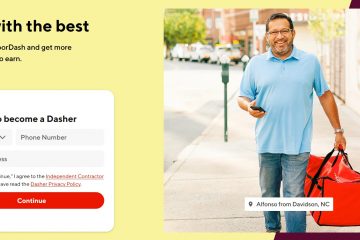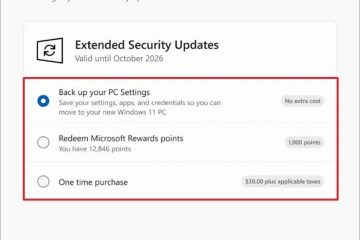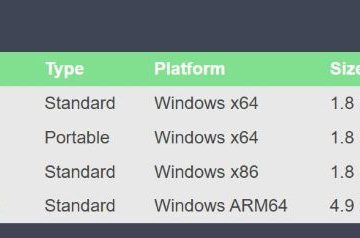Învață cel mai simplu mod de a ascunde automat bara de activități în Windows 10 atunci când nu este utilizat pentru un desktop minim și curat.
În mod implicit, bara de activități este vizibilă în partea de jos a ecranului. După cum știți cei mai mulți, bara de activități este una dintre cele mai valoroase și utilizate caracteristici în Windows. Vă permite să vă fixați aplicațiile cele mai utilizate, să accesați în prezent aplicații deschise în prezent și vă permite să accesați diverse funcții, inclusiv meniul de pornire, vizualizarea sarcinilor, căutare și widget-uri. În timp ce bara de activități este utilă, faptul că este vizibil tot timpul, nu numai că poate face ca desktopul și spațiul de lucru să pară înghesuit, ci și să micșoreze proprietățile imobiliare disponibile, ceea ce este valabil mai ales pe ecranele mai mici, cum ar fi laptopurile.
din fericire, puteți configura cu ușurință Windows 10 pentru a ascunde automat bara de activități. În acest fel, se ascunde automat atunci când nu este utilizat. Pentru a afișa bara de activități, tot ce trebuie să faceți este să vă mutați pur și simplu cursorul mouse-ului în partea de jos a ecranului.
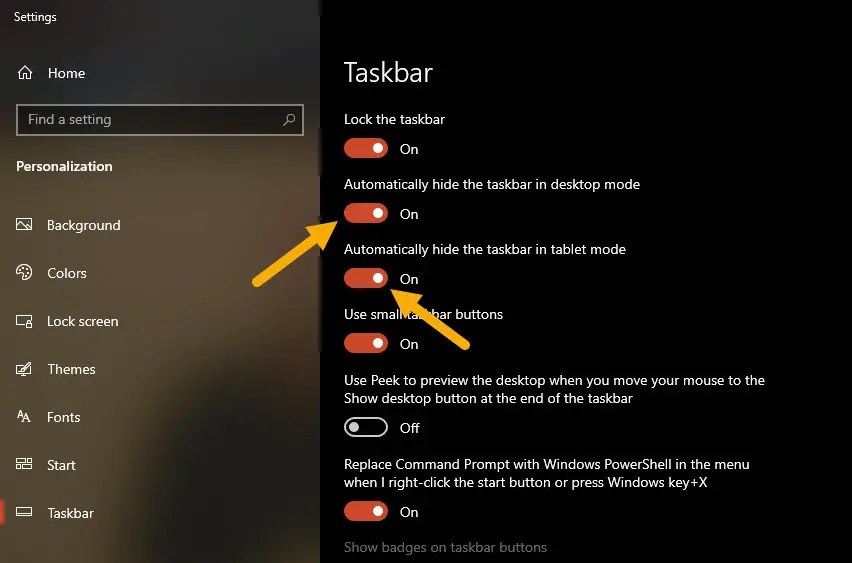
în acest ghid rapid și simplu, în Witres, pentru a vă arăta
Ascundeți bara de activități în Windows 10 folosind setările
faceți clic dreapta pe bara de activități.Selectați setările „ bara de activități “opțiune.Turn pe „ ascunde automat bara de activități în modul desktop “AUTO. Bara de activități în modul tablete “opțiunea. CLOSE APP-ul de setări. Cu asta, Bara de activități se va depune automat atunci când nu este în uz.
pași detaliate (cu capturi de ecran)
mai întâi, trebuie să să deschidem setările barei de lucru . Pentru a face acest lucru, faceți clic dreapta pe pe spațiul gol de pe bara de activități și selectați opțiunea „ setările barei de activități “. În mod alternativ, puteți deschide, de asemenea, aplicația Setări apăsând „Windows Key + I” rapidă și accesați pagina „Personalizare”> „Bara de activități”.
pe panoul din dreapta, porniți pe următoarele opțiuni:
Ascunde automat bara de activitate în modul desktop . . De acum înainte, bara de activități nu va apărea pe ecran. Pentru a afișa sau a dezlipi bara de activități, mutați indicatorul mouse-ului în partea de jos a ecranului. Pentru a-l ascunde din nou, mutați indicatorul mouse-ului departe de bara de activități.
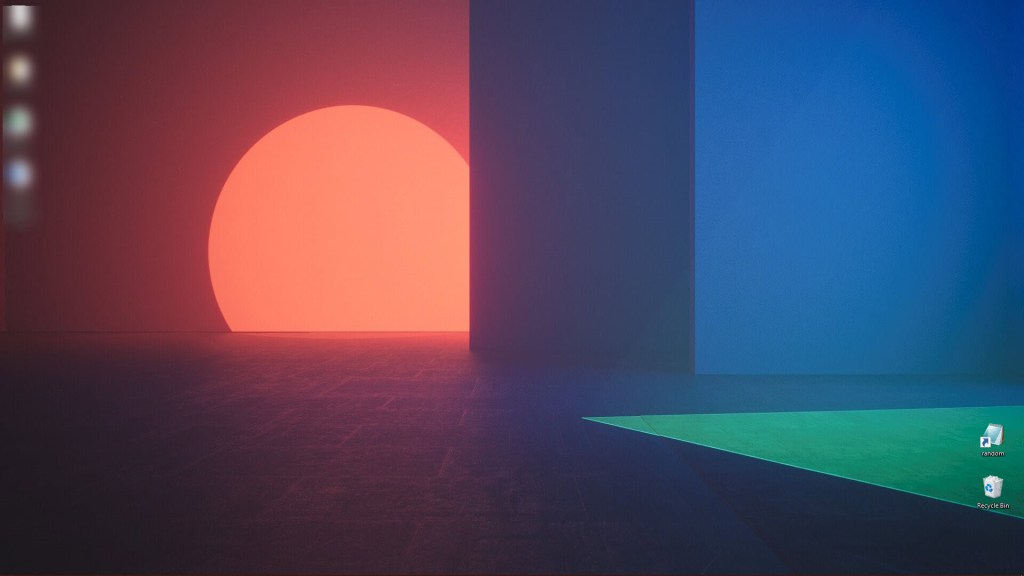
ascundeți bara de activitate folosind registrul de registru Apăsați „Windows Key + R” pentru a deschide dialogul run .Type „ Regedit ” și faceți clic pe „ ok “. accesați următorul folder din redactorul registrului. Hkey_current_user \ software \ Microsoft \ Windows \ CurrentVersion \ Explorer \ StuckRects3 Faceți dublu clic pe Setările „ ” pe pagina dreaptă.Changeți a doua intrare a primei coloane la „ 02 „ Faceți clic pe „ ok ” Computer.With, ați ascuns bara de activități în Windows 10 .
pași detaliate (cu capturi de ecran)
În primul rând, lansați caseta de dialog run apăsând scurta scurtătură „Windows Key + R”. În continuare, tastați „ Regedit ” și faceți clic pe „ ok ” pentru a deschide editorul de registru. În mod alternativ, puteți căuta, de asemenea, „Editor de registru” în meniul Start și faceți clic pe „Deschide”.
Odată ce se deschide, Accesați următorul folder . Puteți lipi calea din bara de adrese și apăsați „Enter”. Acest lucru vă va duce la folderul „StuckRects3″.
hkey_current_user \ software \ Microsoft \ Windows \ CurrentVersion \ Explorer \ StuckRects3
Acum, faceți dublu clic pe setări „ setări ” pe panoul din dreapta.
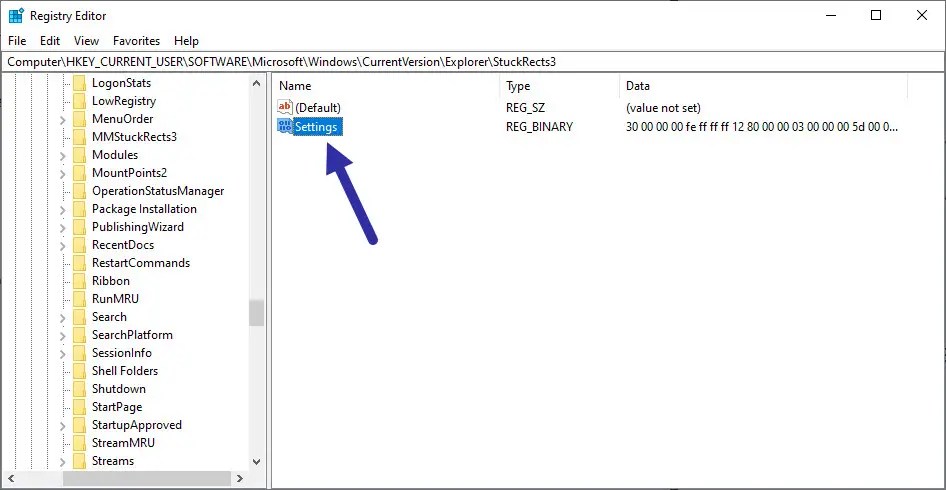
în fereastra”EDIT Binary”pentru a modifica”„ 02 ” și faceți clic pe „ ok “. Consultați imaginea de mai jos.
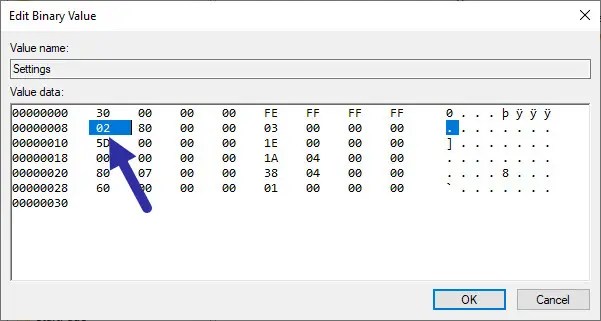
în sfârșit, computer . Asta este. De acum încolo, Windows 10 va ascunde automat bara de activități.
pentru a dezactiva autobuzul auto și va afișa întotdeauna bara de activități, urmați aceiași pași, dar schimbați valoarea în „ 03 ” și faceți clic pe „ ok “.
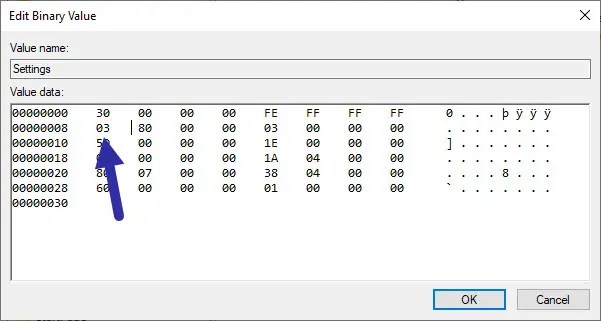
–
care este totul. Este atât de simplu să ascunzi bara de activități în Windows 10. Dacă aveți întrebări sau aveți nevoie de ajutor, comentați mai jos. Voi fi fericit să vă ajut.
Bine de citit : Cum să faceți bara de activități transparentă.